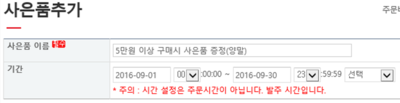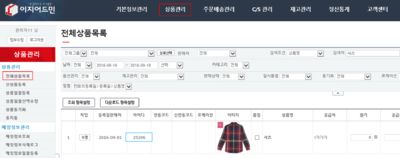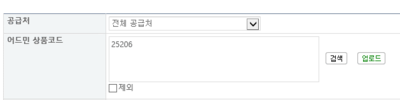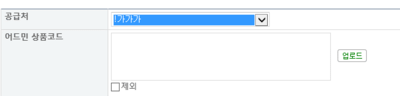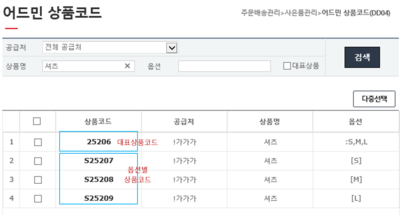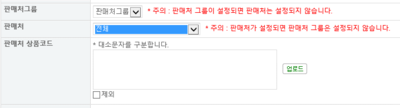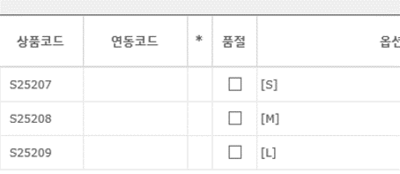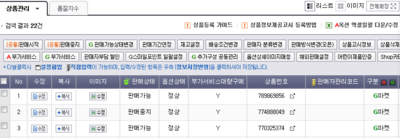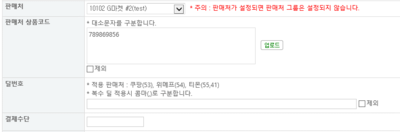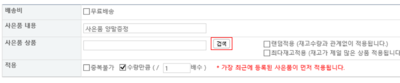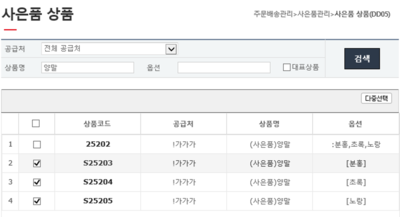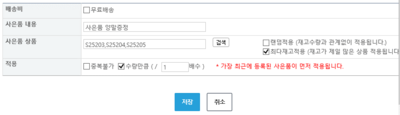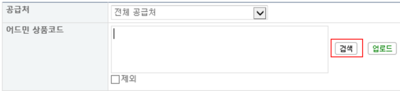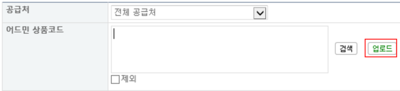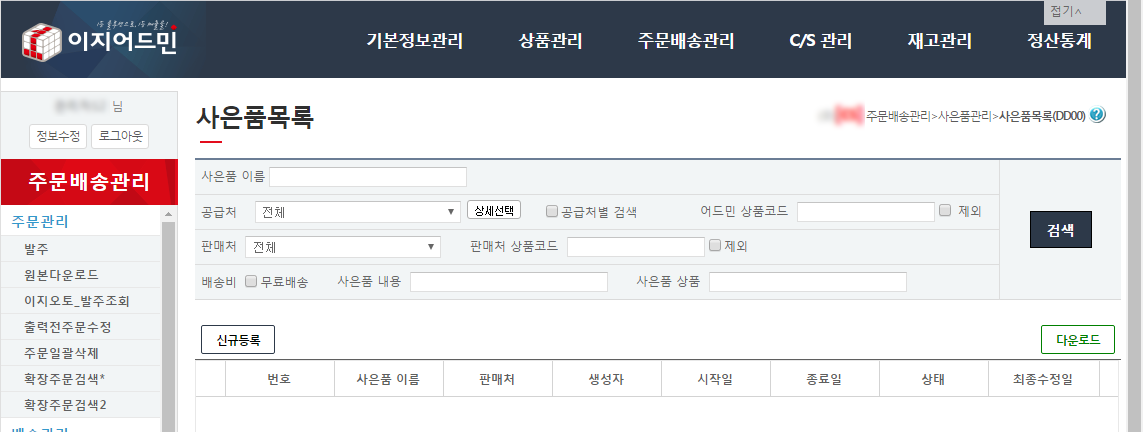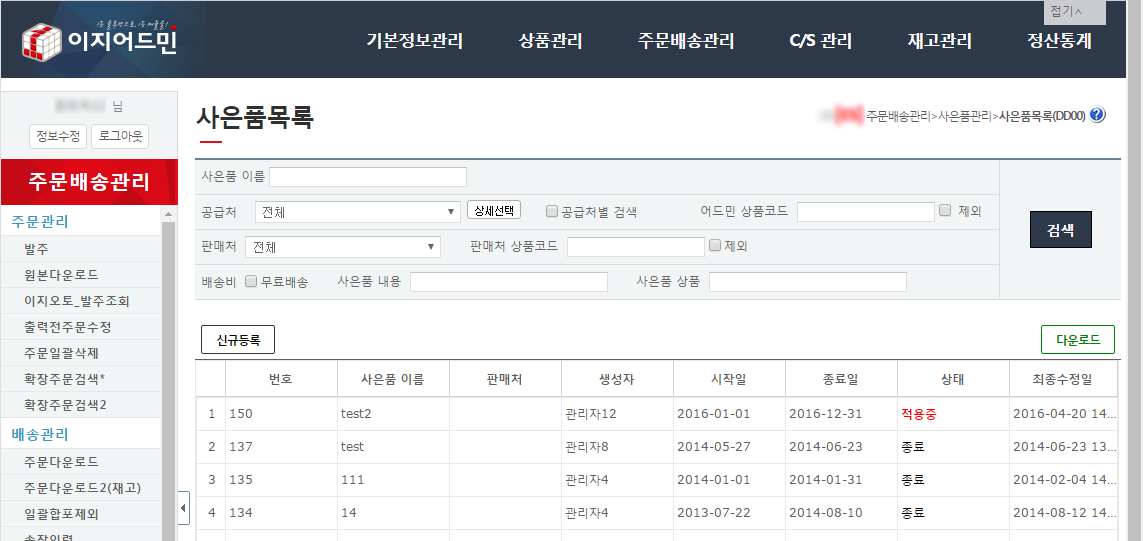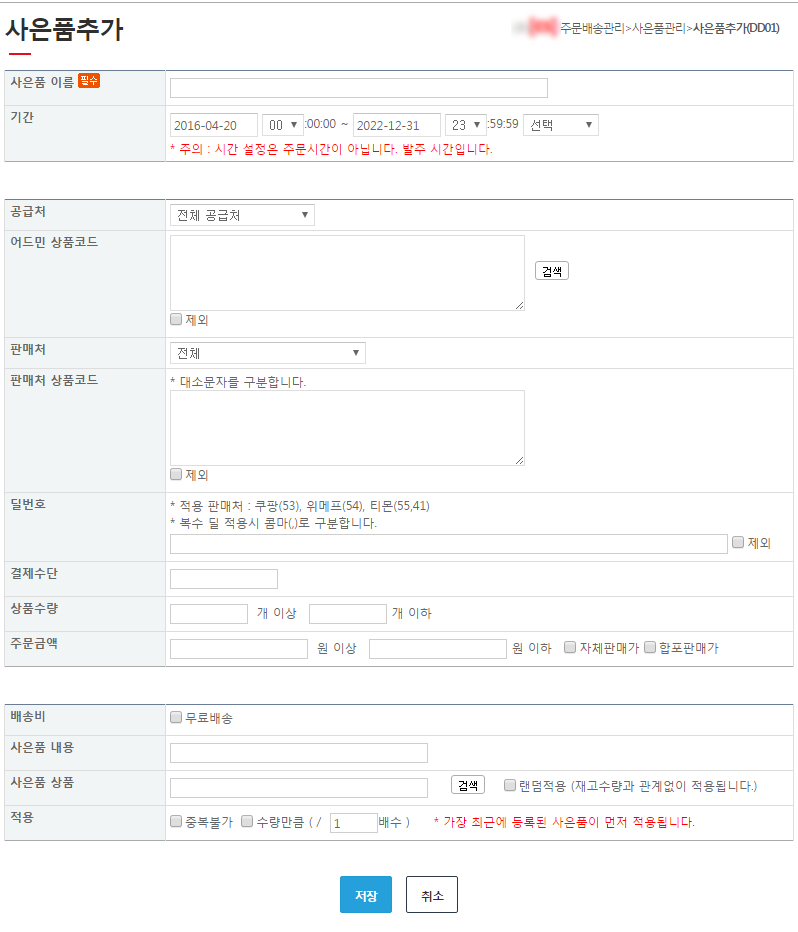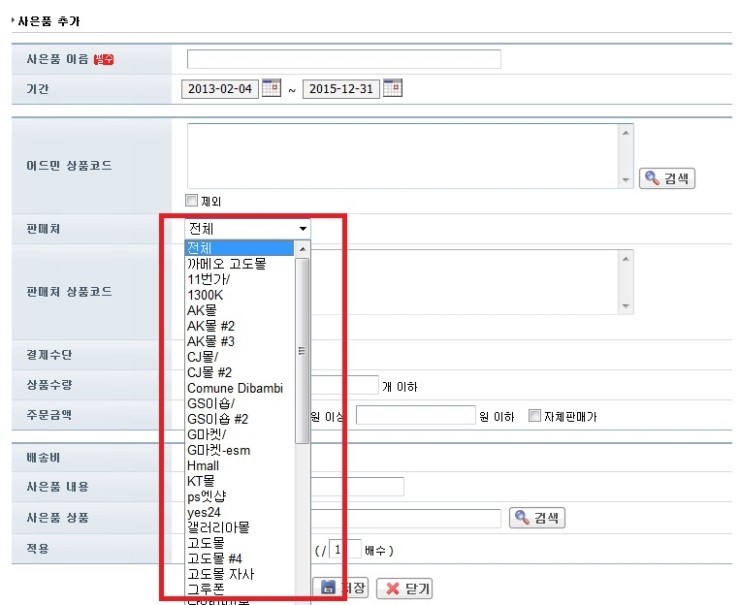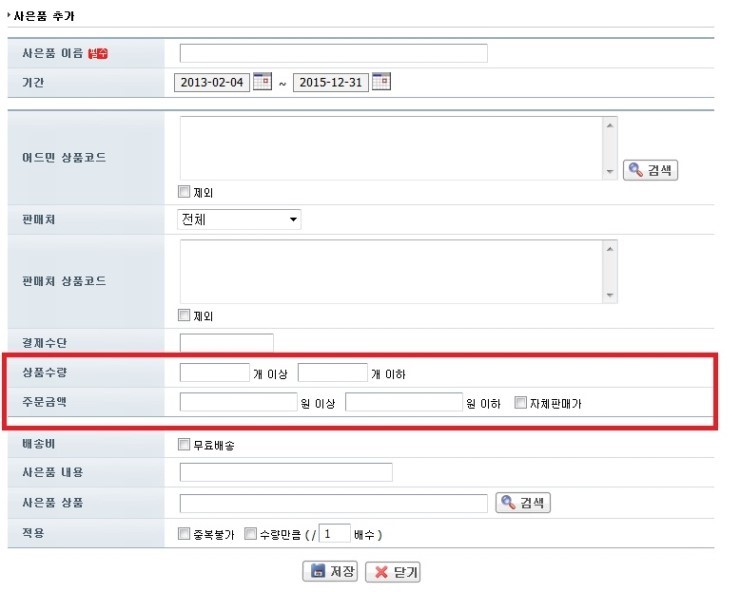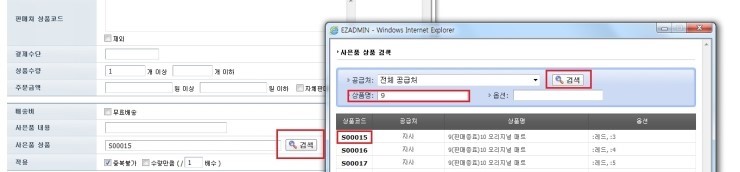"사은품목록"의 두 판 사이의 차이
| 1번째 줄: | 1번째 줄: | ||
==<big>'''개요'''</big>== | ==<big>'''개요'''</big>== | ||
<br> | <br> | ||
| − | + | 주문에 따라 사은품이 주문서에 자동으로 추가되거나 송장출력 되도록 설정할 수 있습니다. <br> | |
| + | 즉, 판매처, 주문금액, 주문수량 등 각각의 조건에 맞춰 자동으로 사은품을 증정할 수 있습니다. 사은품을 설정하면 사은품의 재고관리도 가능합니다. | ||
<br> | <br> | ||
| 13번째 줄: | 14번째 줄: | ||
| − | ==<big>'''step 1. | + | ==<big>'''step 1. 사은품 설정하기'''</big>== |
{|width="1200px" | {|width="1200px" | ||
| 20번째 줄: | 21번째 줄: | ||
| − | + | 1. | |
|| | || | ||
[[File:S사은품1.png|thumb|400px|(확대하려면 클릭)]] | [[File:S사은품1.png|thumb|400px|(확대하려면 클릭)]] | ||
2016년 9월 19일 (월) 04:48 판
개요
주문에 따라 사은품이 주문서에 자동으로 추가되거나 송장출력 되도록 설정할 수 있습니다.
즉, 판매처, 주문금액, 주문수량 등 각각의 조건에 맞춰 자동으로 사은품을 증정할 수 있습니다. 사은품을 설정하면 사은품의 재고관리도 가능합니다.
step 1. 사은품 설정하기
|
|
|
|
|
|
|
|
|
|
|
|
|
|
|
|
|
|
|
|
|
|
|
|
|
|
|
|
|
|
|
|
관련 FAQ
[사은품목록]
주문배송관리 > 사은품관리 > 사은품목록
사은품 목록
사은품목록 버튼을 누르시면 아래 페이지로 이동합니다.
페이지에서 검색버튼을 클릭하시면 실행중인 사은품 목록이 보여집니다.
검색을 하게되면 신규등록을 할수 있는 아이콘과 사은품목록을 엑셀파일로 다운로드 받을 수 있는 다운로드 아이콘이 보여집니다.
사은품이름,작성자,시작일,종료일,현재적용상태 그리고 최종 수정일 등으로 확인 가능합니다.
신규등록은 이러합니다. 신규등록 아이콘을 클릭하게 되면 이러한 창이 생성됩니다.
- 사은품 이름을 입력합니다
- 사은품 적용 시작일과 종료일을 설정하실 수 있으며, 적용 시작일 지정은 등록시점이나 등록시점 그 이후부터 설정하셔야 합니다. 등록시점보다 이전 날짜로 지정해 주셔도 이미 발주된 내용에 대해서는 적용되지 않습니다
- 어드민에 등록된 특정상품을 구매했을 경우에 사은품을 지급한다면 어드민상품코드에 해당 상품코드를 입력합니다.(아래 "제외" 체크박스에 체크 하시면 입력하신 상품코드 이외 상품들에 사은품이 적용됩니다)
- 특정 판매처에서만 사은품 증정할 경우 판매처를 선택합니다
- 판매처의 특정 카테고리(특정딜)에서만 사은품을 증정할 경우 판매처 상품코드에 해당 판매처 상품코드 입력 (판매처 상품코드가 2개 이상일경우 쉼표로 나열합니다. 11111,22222,33333.............)
- 주문수량에 따라 설정시 상품수량에 수량 입력합니다(~개이상 ~개이하)
- 특정금액 주문시 사은품 지급할 경우 주문금액에 금액을 입력합니다 (단, 해당 판매처에 대한 정산룰이 설정이 되어있어야 주문금액으로 사은품을 설정하실 수 있습니다)
- 사은품이 무료배송일 경우 배송비 무료배송 항목을 체크합니다
- 사은품에 관한 간단한 내용 추가시 사은품 내용에 입력합니다(ex 5만원이상 사은품. 무료배송...)
- 사은품으로 증정 될 상품의 이지어드민 상품코드를 사은품 상품에 입력합니다
- 해당 사은품 이외 다른 사은품은 증정하지 않을경우 중복불가 항목에 체크합니다
- 주문상품의 개수만큼 사은품을 증정할 경우 수량만큼에 체크합니다
- 판매처
사은품을 제공하는 판매처를 선택 하실 수 있습니다. 모든 판매처에 적용하시려면 선택하지 않으시면 됩니다
- 판매처 상품코드
판매처 상품코드를 입력합니다. 지마켓, 옥션, 11번가 등의 판매처 상의 상품코드를 입력합니다
해당 카테고리에서 주문이 들어올 경우 사은품이 자동 적용됩니다
- 판매처 상품코드 + 어드민 상품코드
같은 카테고리내의 상품일지라도 여러개의 상품중 특정상품에만 사은품을 적용하실 수 있습니다
판매처 상품코드와 어드민 상품코드 함께 입력해 주실 경우, 판매처 상품코드와 어드민 상품코드 모두 만족할 경우에만 사은품이 적용됩니다 (2개 이상일경우 쉼표로 나열합니다. S0111,S0222.....)
- 주문금액
주문 금액으로 사은품 설정시 상품과 무관하게 주문금액만 가지고도 사은품 설정이 가능합니다
2만원,3만원,4만원.......이상 구매시 사은품을 각각 설정하실 경우 가격을 20000원 이상 29999원 이하와 같은 방식으로 상한가를 설정해 주셔야 합니다
- 2만원 이상 : 20000원 이상 29999원 이하
- 3만원 이상 : 30000원 이상 39999원 이하
- 4만원 이상 : 40000원 이상 49999원 이하
- 상품수량
상품 수량으로 사은품 설정시 상품, 주문금액과 무관하게 수량만으로도 사은품 설정이 가능합니다
수량에 따라 각각 다른 사은품을 적용하실 경우
- 1개 이상 10개 이하, 11개 이상 20개 이하, 21개 이상 30개 이하...........
- 위와 같은 방법으로 수량을 설정해 주시고 각각 사은품을 등록해 주셔야 합니다
특정수량 이상 주문시 무조건(2개 이상,100개 이상 사은품 동일함) 동일한 사은품으로 설정하실 경우
특정수량 이상만 입력해 주시고, 이하값은 입력하지 않으시면 됩니다
- 적용
상한가를 설정해 주시지 않을경우 적용 > 중복불가에 체크 하셨을경우 2, 3, 4만원 모든 금액을 만족할 경우 제일 최근데 등록된 사은품 하나만 적용됩니다
적용 > 중복불가에 체크 하시지 않았을 경우에는 2,3,4만원 이상에 해당하는 모든 사은품이 동시에 적용됩니다
2만원 이상만 설정하실 경우엔 20000원 이상 으로만 입력해 주시고 이하가격은 입력하지 않으시면 됩니다
어드민에 등록된 자체 판매가로 가격을 계산하실 경우 자체판매가 체크박스에 체크 해 주시면 됩니다. (자체판매가는 어드민에 등록해 주신 상품의 판매가를 의미합니다)
- 배송비
사은품이 무료배송이라면 무료배송 앞 체크박스에 체크합니다
무료배송으로 설정시 발주서에 있는 선착불 정보를 무시하고 무조건 무료배송으로 발주됩니다
- 사은품 내용
사은품의 내용을 입력합니다
사은품에 대한 간략 설명을 입력합니다. ex) 5만원이상 사은품, 무료배송
입력해 주신 내용이 cs검색시 확인되어 참고하실 수 있습니다
- 사은품 상품
사은품으로 증정되는 상품을 지정해 줍니다
검색버튼을 클릭하셔서 사은품으로 증정되는 상품을 검색 후 선택 해 줍니다
사은품이 2개 이상일 경우 , 쉼표로 나열 가능합니다.
주문상품 이외에 지정해 주신 상품으로 주문이 하나가 추가되어 생성됩니다
▲ 위처럼 상품코드 S00015 상품이 사은품으로 상품이 추가되었으며 사은품인경우 오른쪽에 보이는 상태에 기프트(G)아이콘이 보입니다.